Facebookストーリーの作成方法

Facebookストーリーは作成するのがとても楽しいです。Androidデバイスとコンピュータでストーリーを作成する方法を紹介します。

WhatsApp はおそらく、世界中の人々と音声通話やビデオ通話を行うための最高のプラットフォームです。ただし、通話が接続できなかったり、ビデオ品質が基準に達していない場合、WhatsApp でのビデオ通話エクスペリエンスが低下する可能性があります。驚くべきことに、携帯電話にハイエンドのカメラが搭載されている場合でも、後者は気になる場合があります。
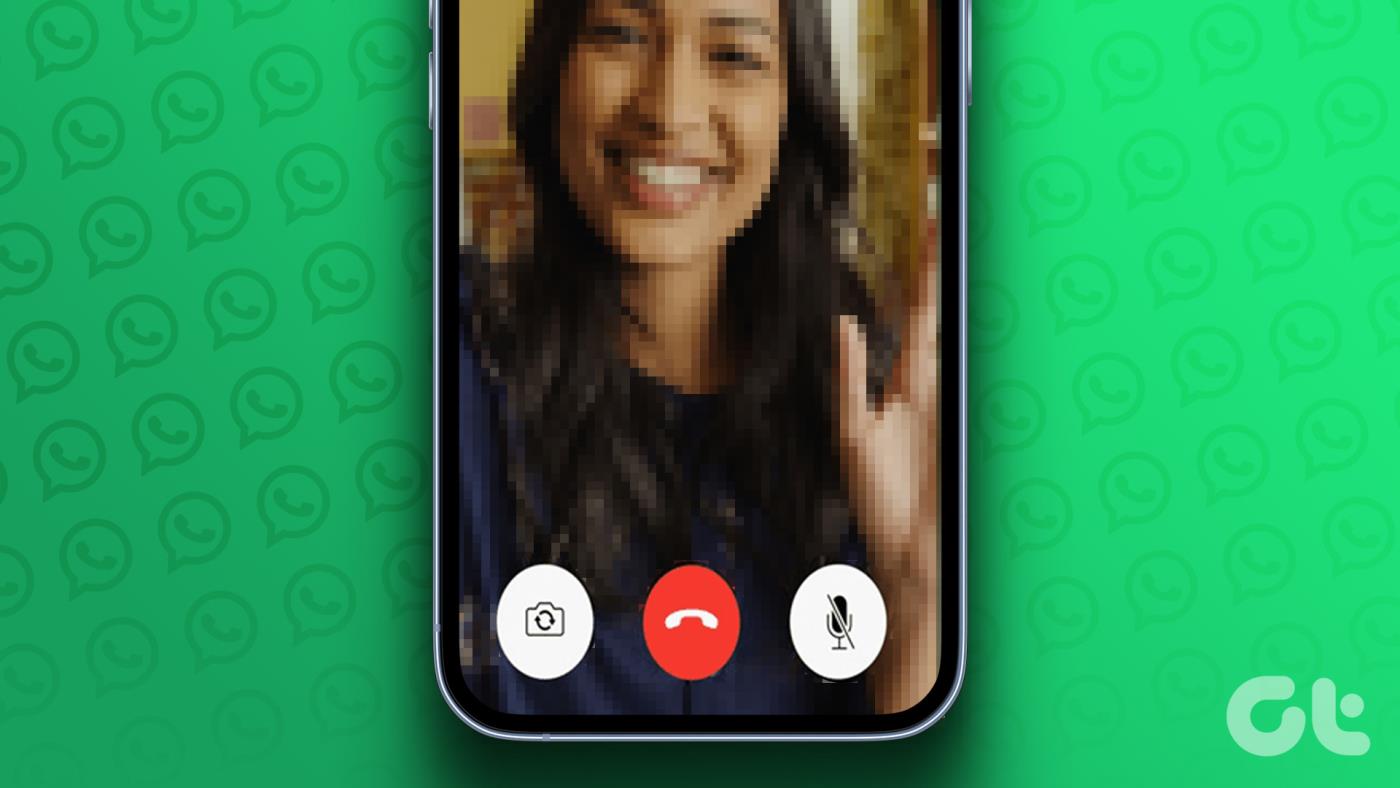
幸いなことに、Android または iPhone 用の WhatsApp ではビデオ通話の品質を向上させる方法がいくつかあるため、標準以下のエクスペリエンスで妥協する必要はありません。このガイドでは、同じことを行うのに役立ついくつかの効果的なヒントをまとめました。それでは、見てみましょう。
1. カメラのレンズを掃除する
カメラのレンズが汚れていると、WhatsApp でのビデオ通話の品質に影響を与える可能性があります。したがって、最初に行う必要があるのは、カメラのレンズを掃除することです。柔らかいマイクロファイバーの布を使用して、背面カメラまたは前面カメラの汚れ、ほこり、汚れを取り除きます。
さらに、背面カメラにカメラ レンズ プロテクターを使用している場合、または前面カメラを覆うスクリーン プロテクターを使用している場合は、それを取り外してビデオ品質が向上するかどうかを確認してください。

2. より高速なインターネット接続を使用する
当たり前のことのように思えるかもしれませんが、インターネット接続が遅いと、WhatsApp でのビデオ通話の品質が低下する可能性があります。よりシームレスなビデオ通話エクスペリエンスを実現するには、携帯電話のより高速なインターネット接続が最適です。
ルーターがデュアルバンドをサポートしている場合は、最高のエクスペリエンスを得るために、2.4 GHz のネットワーク周波数ではなく 5 GHz のネットワーク周波数を選択してください。
3. WhatsApp で「通話のデータ使用量を減らす」を無効にする
WhatsApp で [通話のデータ使用量を減らす] オプションを有効にしている場合は、より高速なインターネット接続に切り替えても変化が生じない可能性があります。この機能はデータ使用量の削減に役立ちますが、WhatsApp でのビデオ通話の品質にも影響します。無効にする方法は次のとおりです。
ステップ 1:携帯電話で WhatsApp を開きます。右上隅にある 3 つの点のメニュー アイコンをタップし、[設定] を選択します。
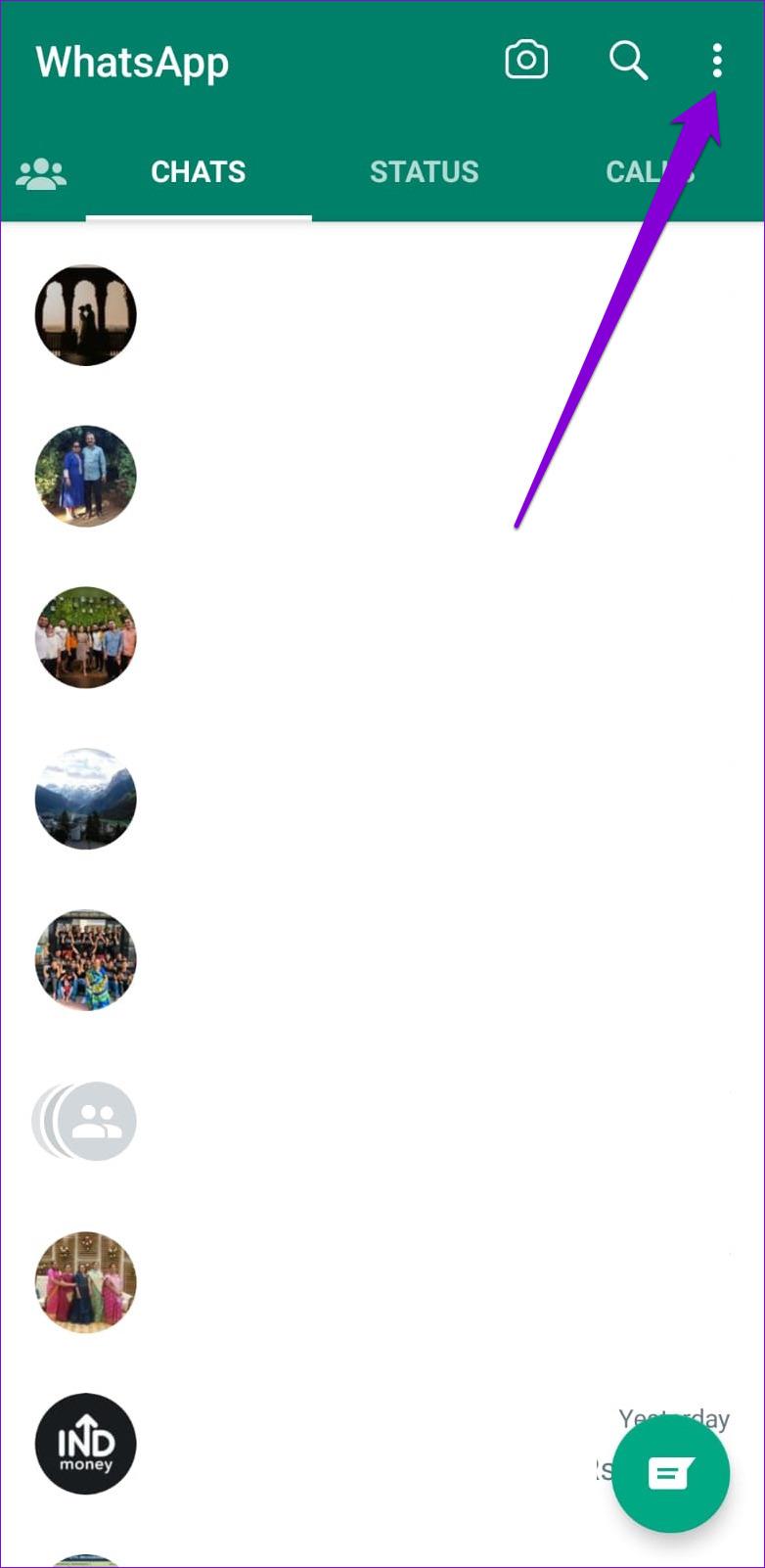
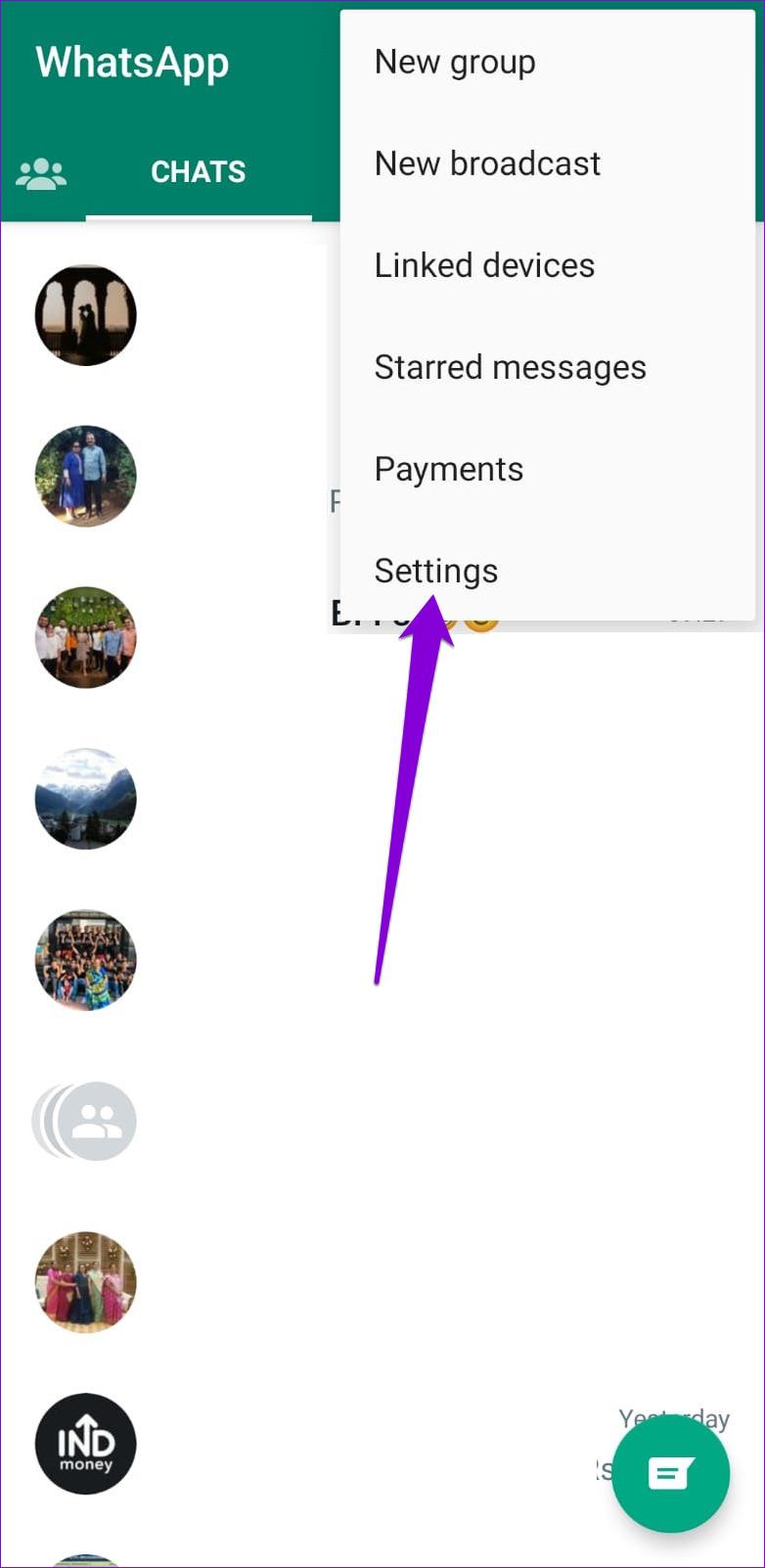
iPhone で WhatsApp を使用している場合は、右下隅にある [設定] タブをタップします。
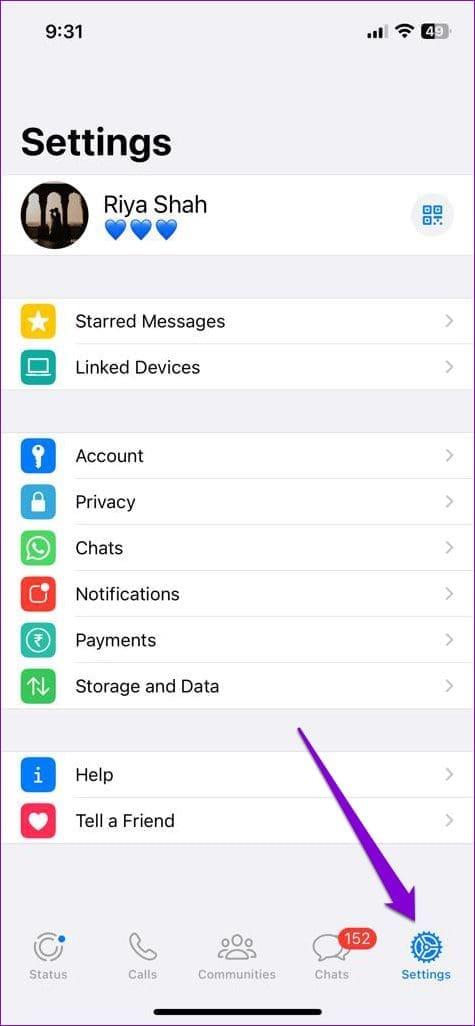
ステップ 2: [ストレージとデータ] をタップします。
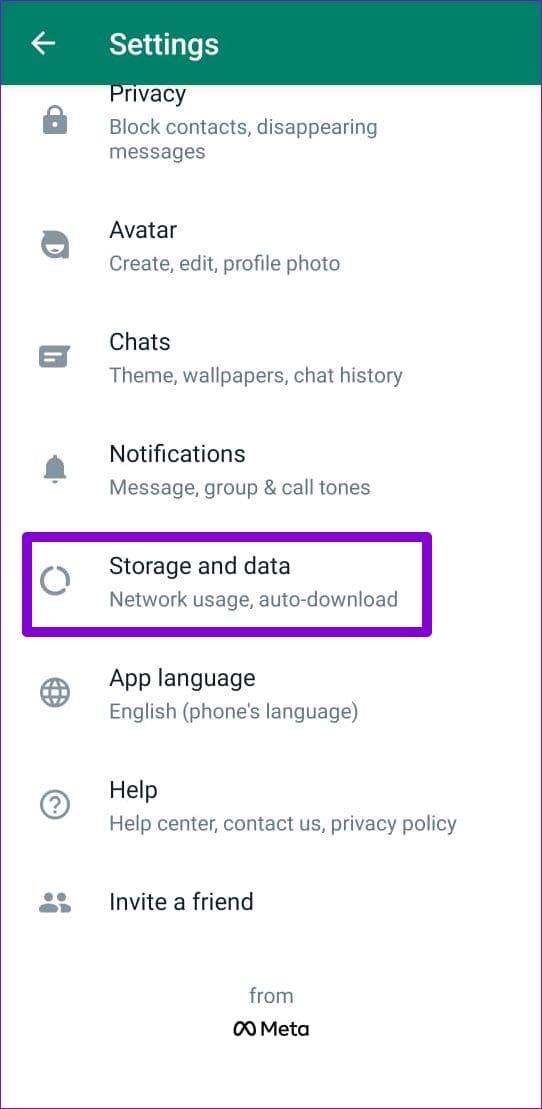
ステップ 3: [通話のデータ使用量を減らす] の横にあるスイッチをオフにします。
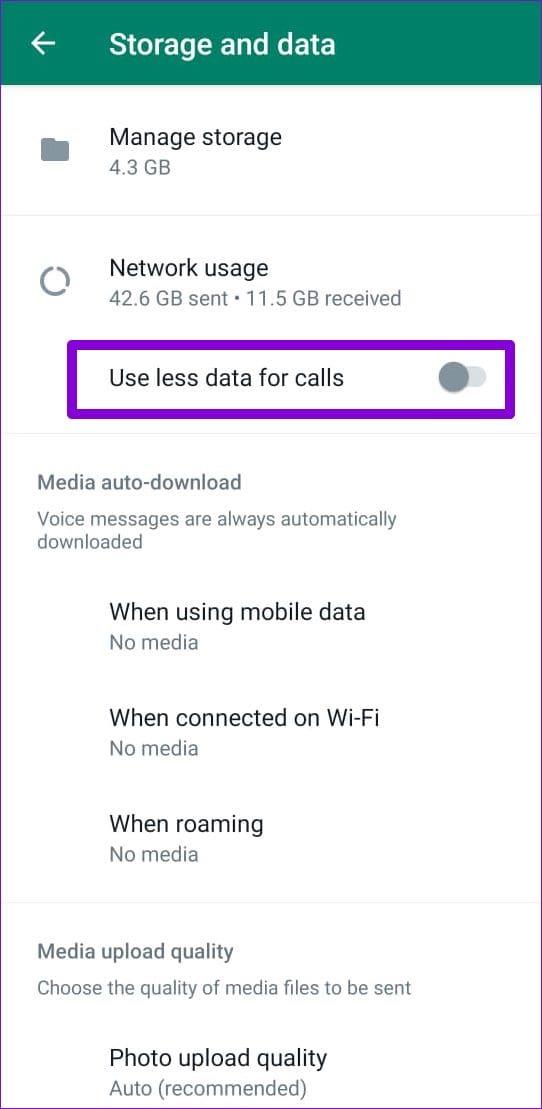
4. バッテリーセーバーモードをオフにする
携帯電話のバッテリー セーバー モードにより、WhatsApp が効率的に動作できなくなり、ビデオ通話の品質が低下する可能性があります。 Android または iPhone でバッテリー セーバー モードをオフにする方法は次のとおりです。
アンドロイド
ステップ 1:携帯電話で設定アプリを開き、[バッテリーとデバイスのケア] をタップします。
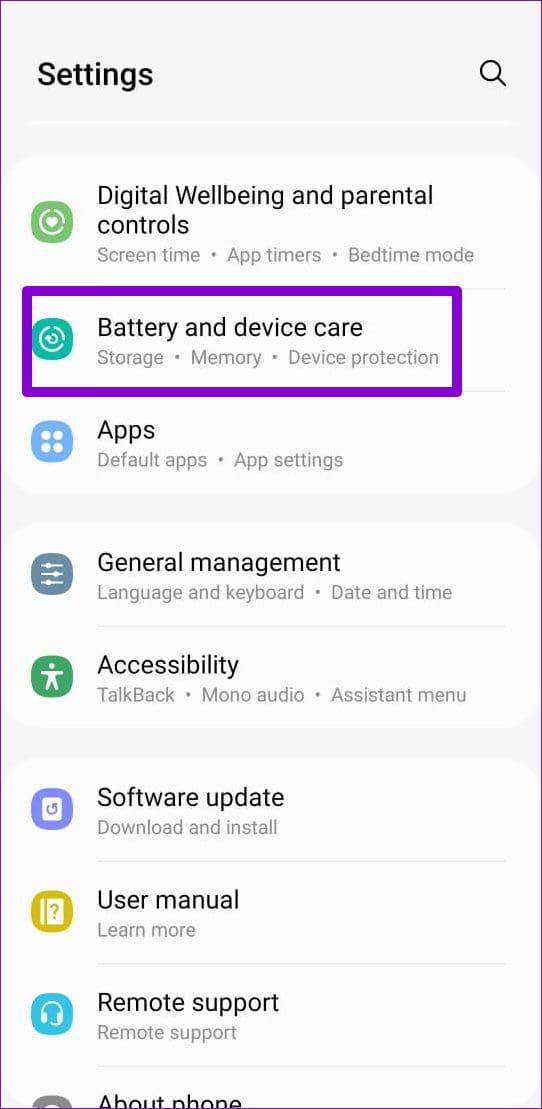
ステップ 2: [バッテリー] をタップし、[省電力] の横にあるトグルを無効にします。
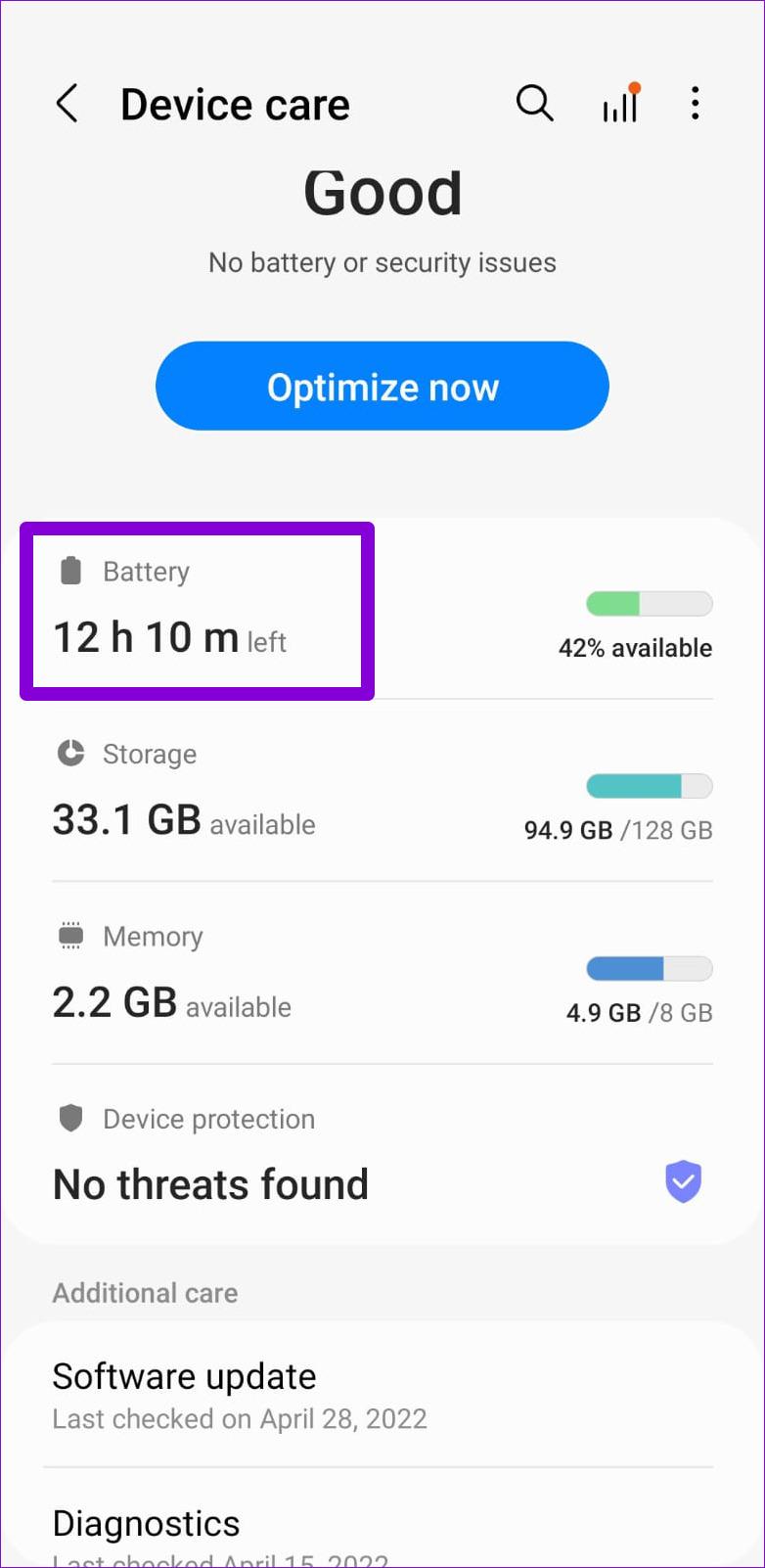
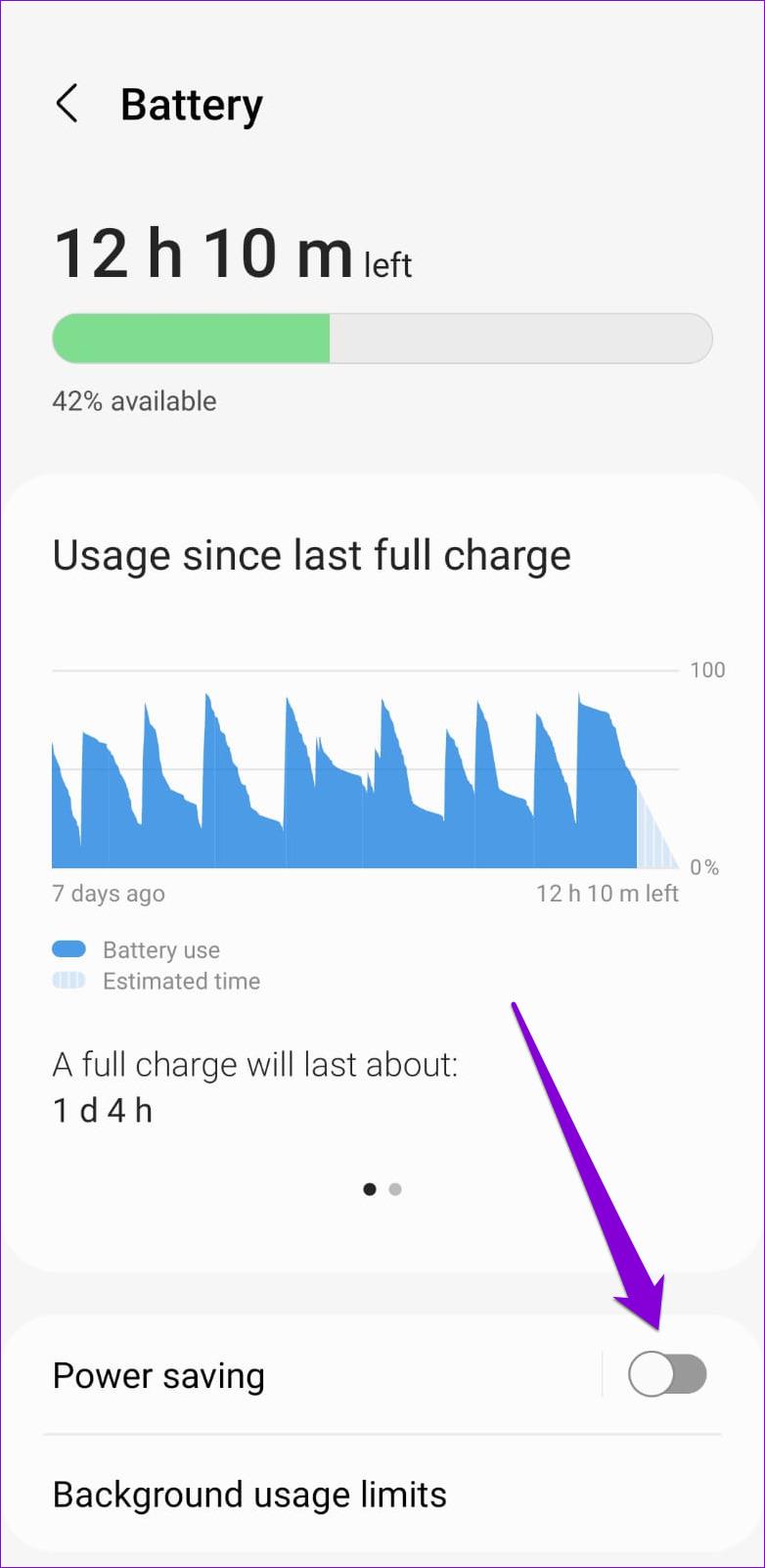
iPhone
iPhone のバッテリー セーバーをオフにするには、設定アプリを開きます。 「バッテリー」に移動し、「低電力モード」の横にあるスイッチをオフにします。
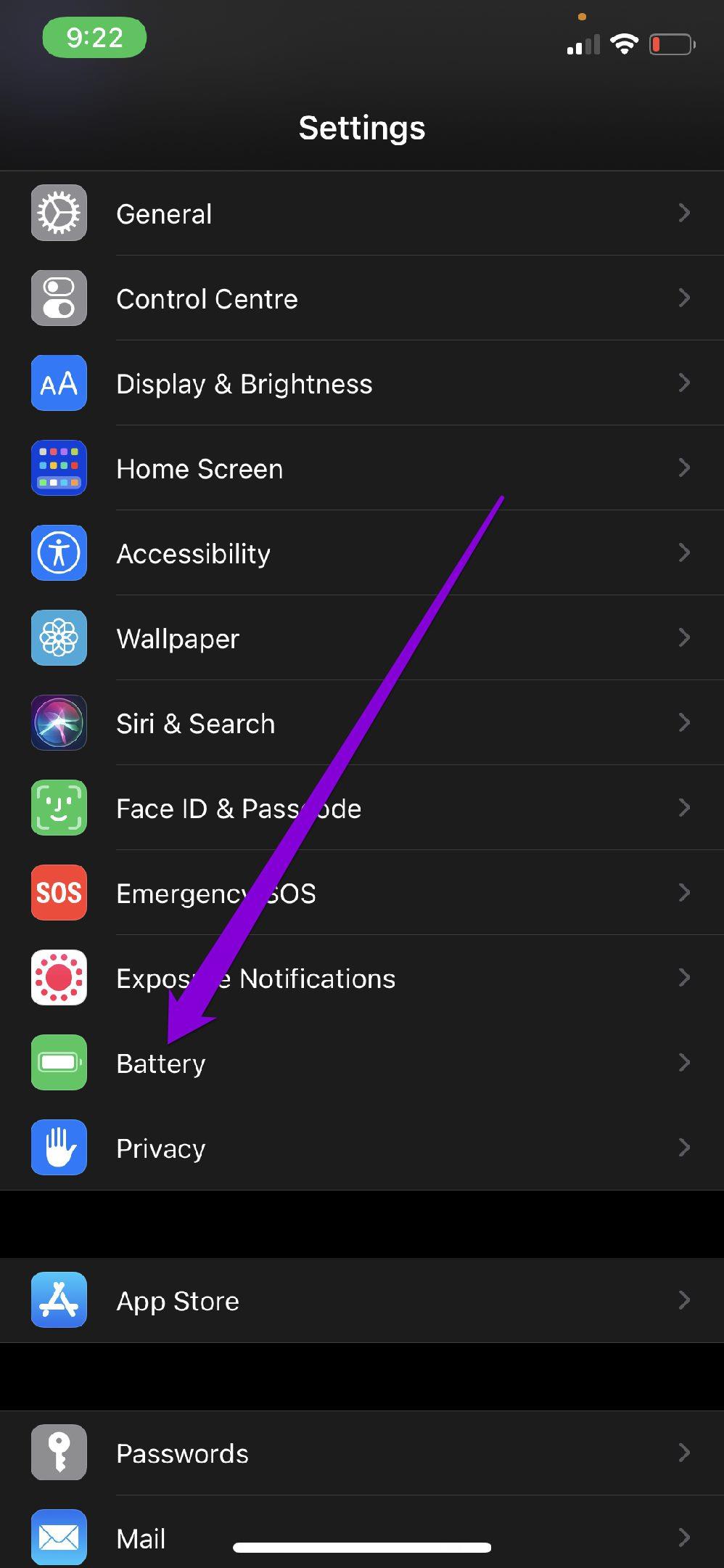
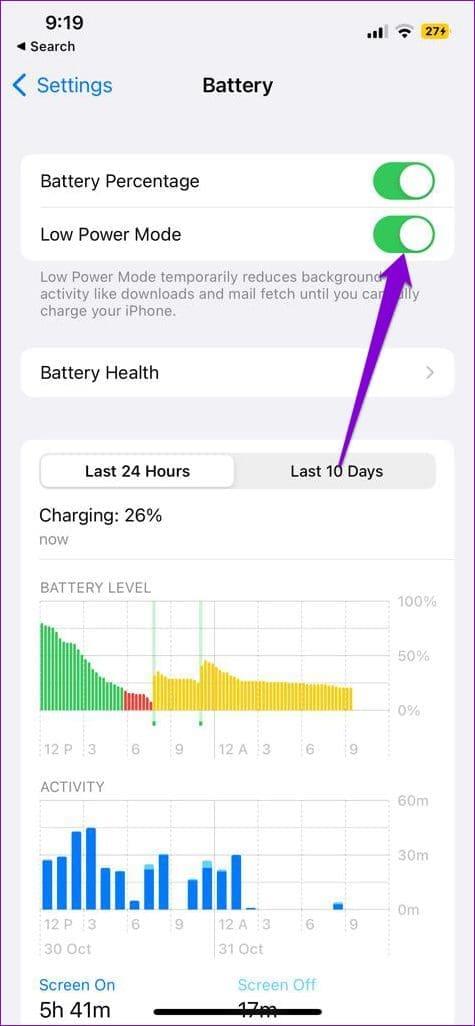
5. データセーバーモードを無効にする
WhatsApp のビデオ通話がぼやけたり、不鮮明になるもう 1 つの理由は、携帯電話がデータ セーバー モードにあることです。したがって、必要がない場合は無効にすることをお勧めします。
アンドロイド
ステップ 1:設定アプリを開き、「接続」に移動します。
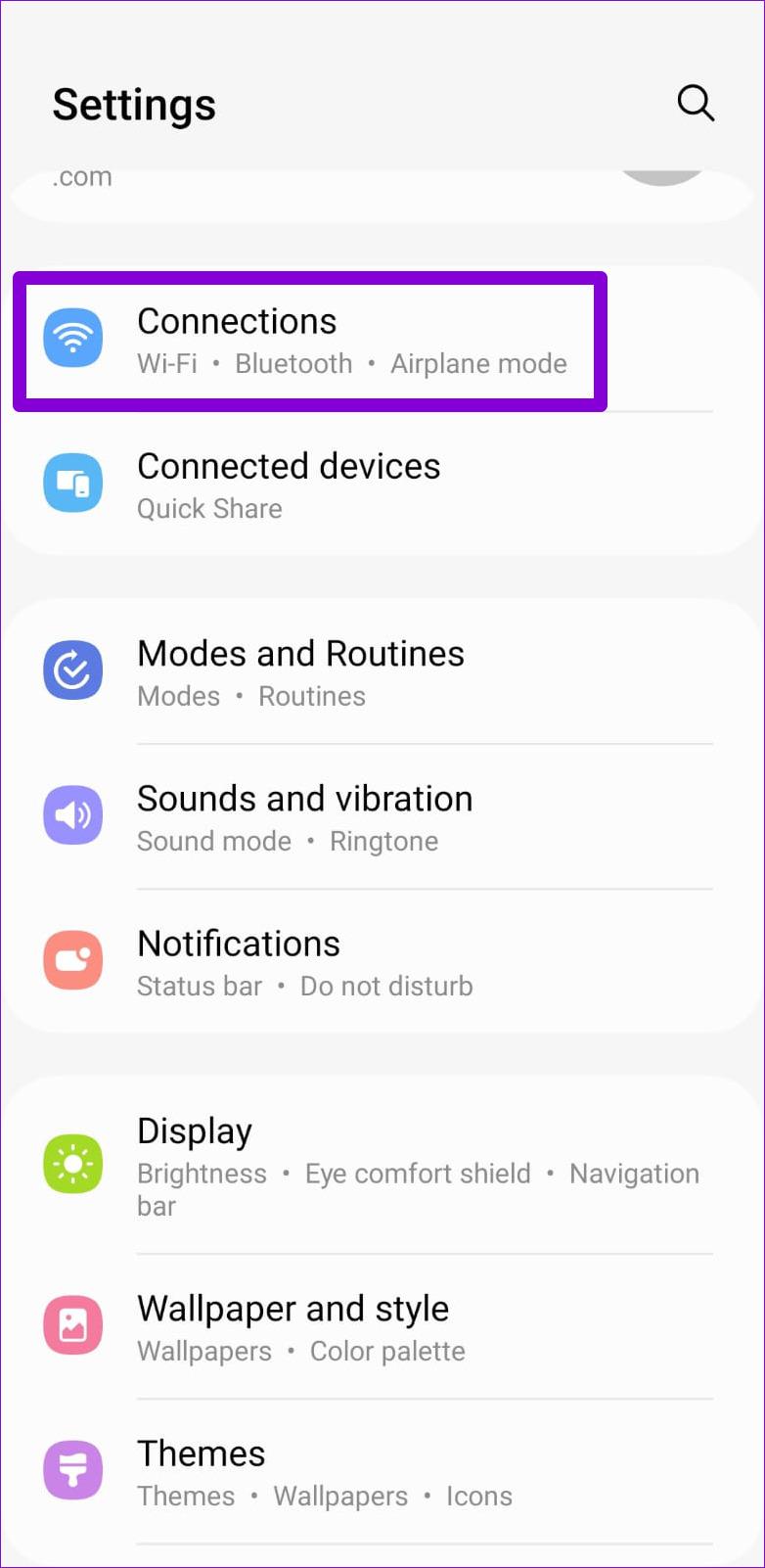
ステップ 2:「データ使用量」をタップし、次のメニューから「データセーバー」を選択します。
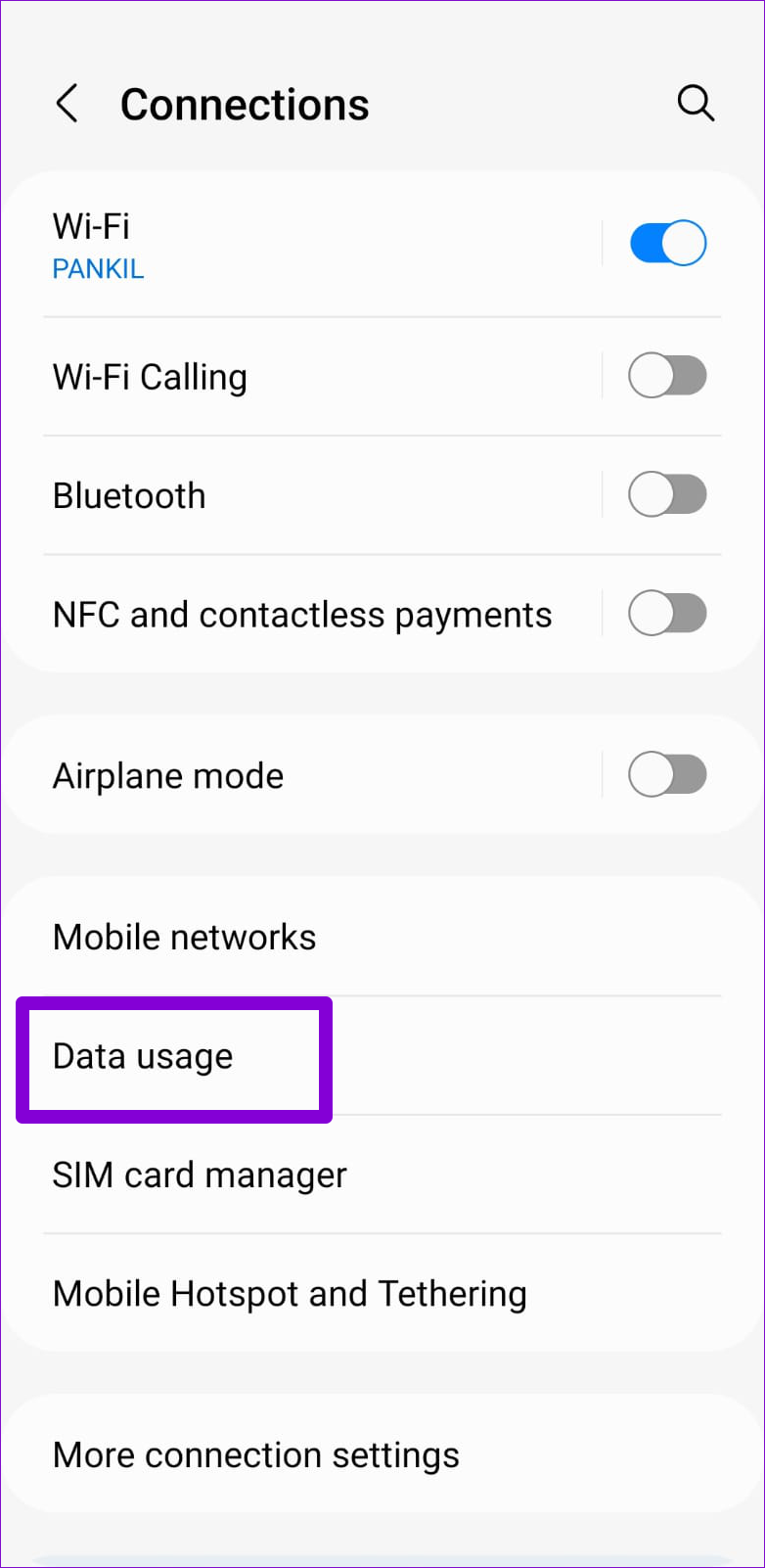
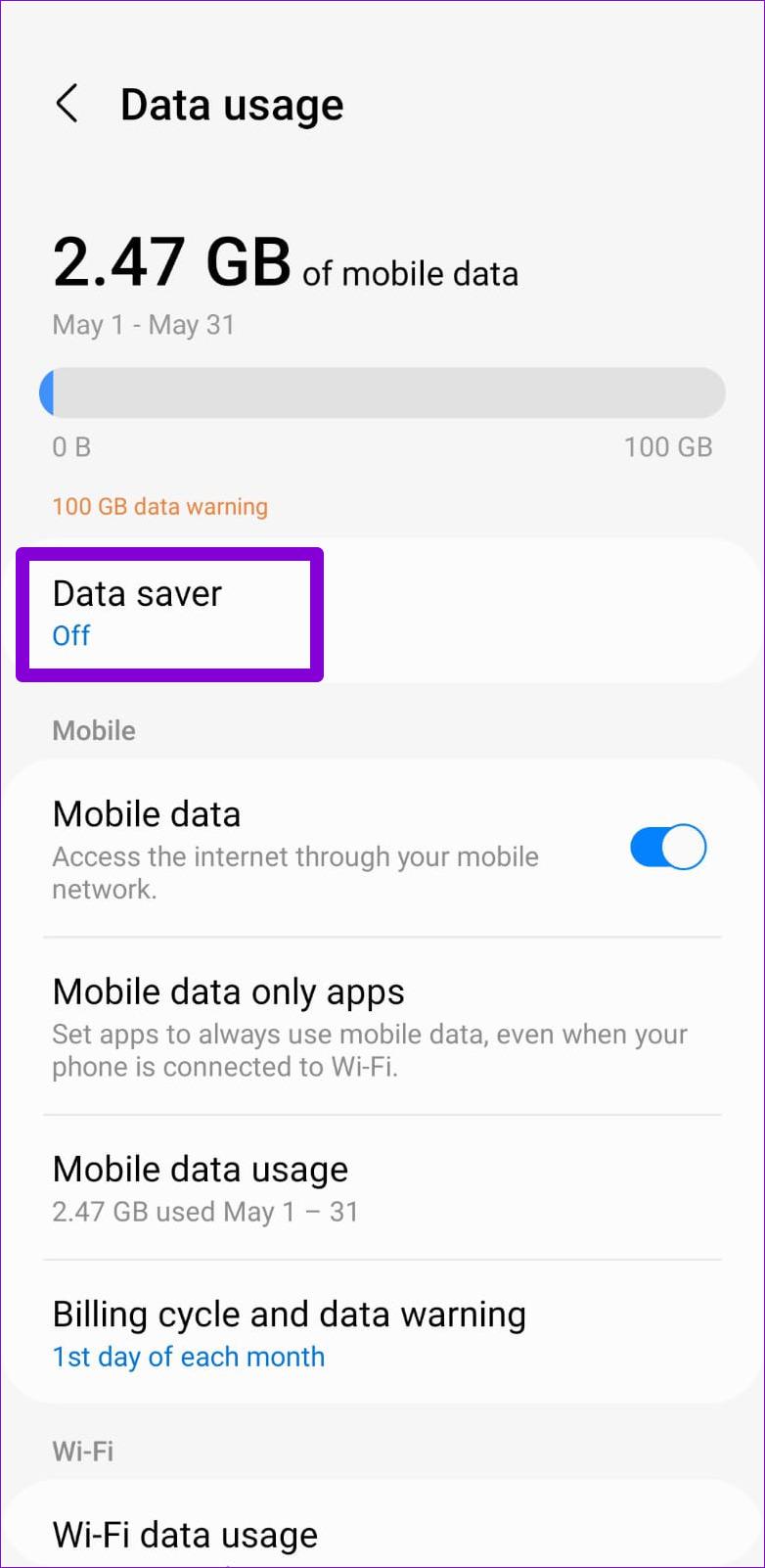
ステップ 3: [今すぐオンにする] の横にあるトグルを無効にします。
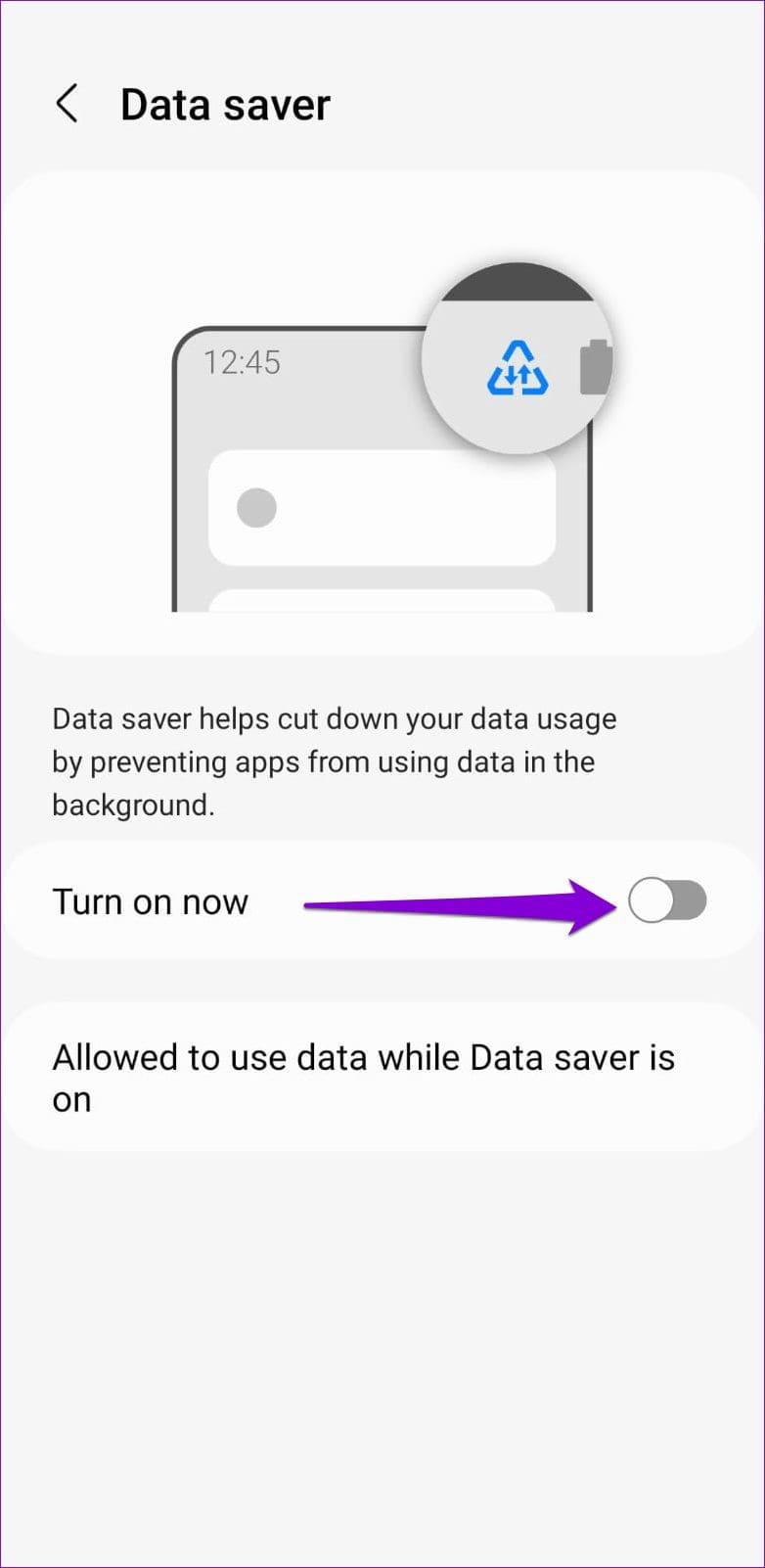
iPhone
ステップ 1:設定アプリを開き、Wi-Fi を選択します。
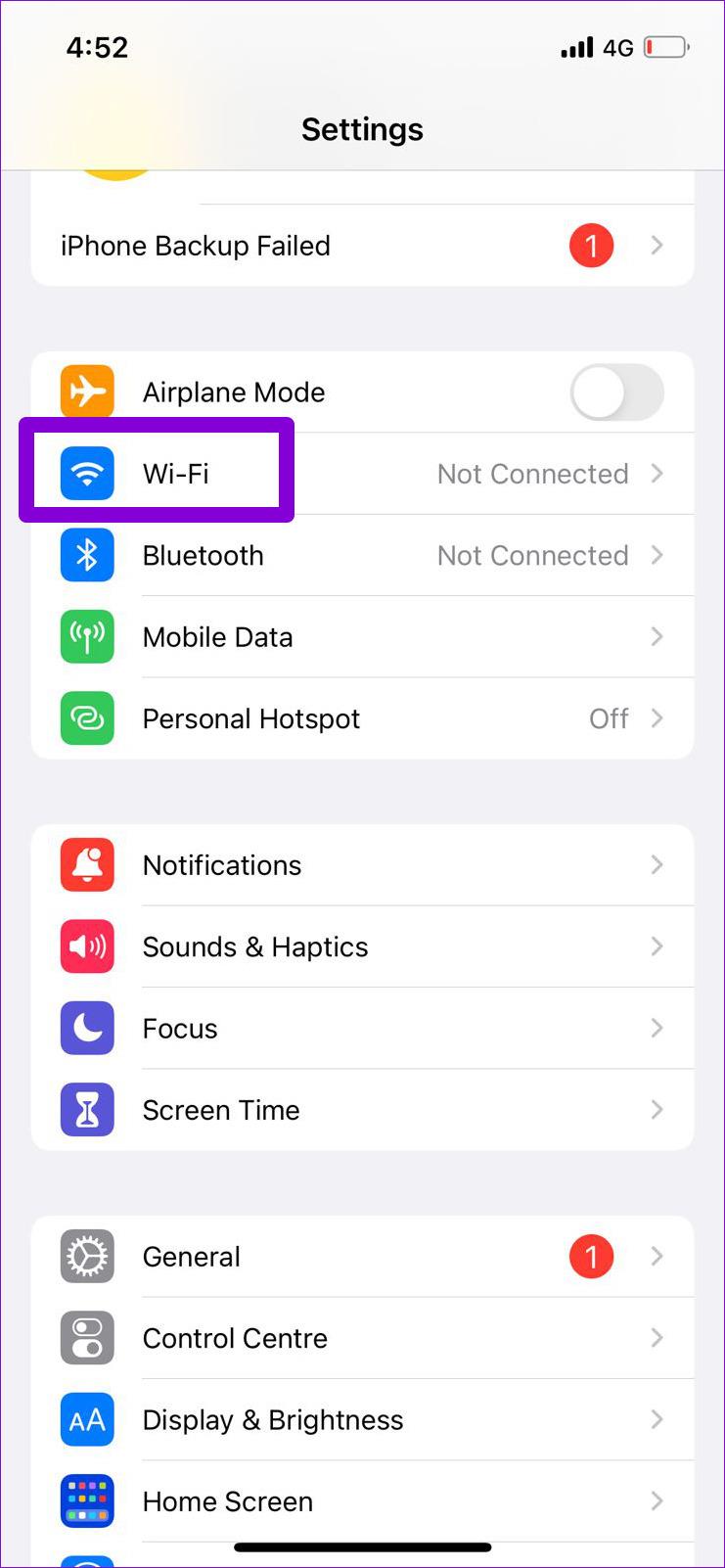
ステップ 2: Wi-Fi ネットワークの横にある情報アイコンをタップし、低データ モードの横にあるスイッチをオフにします。
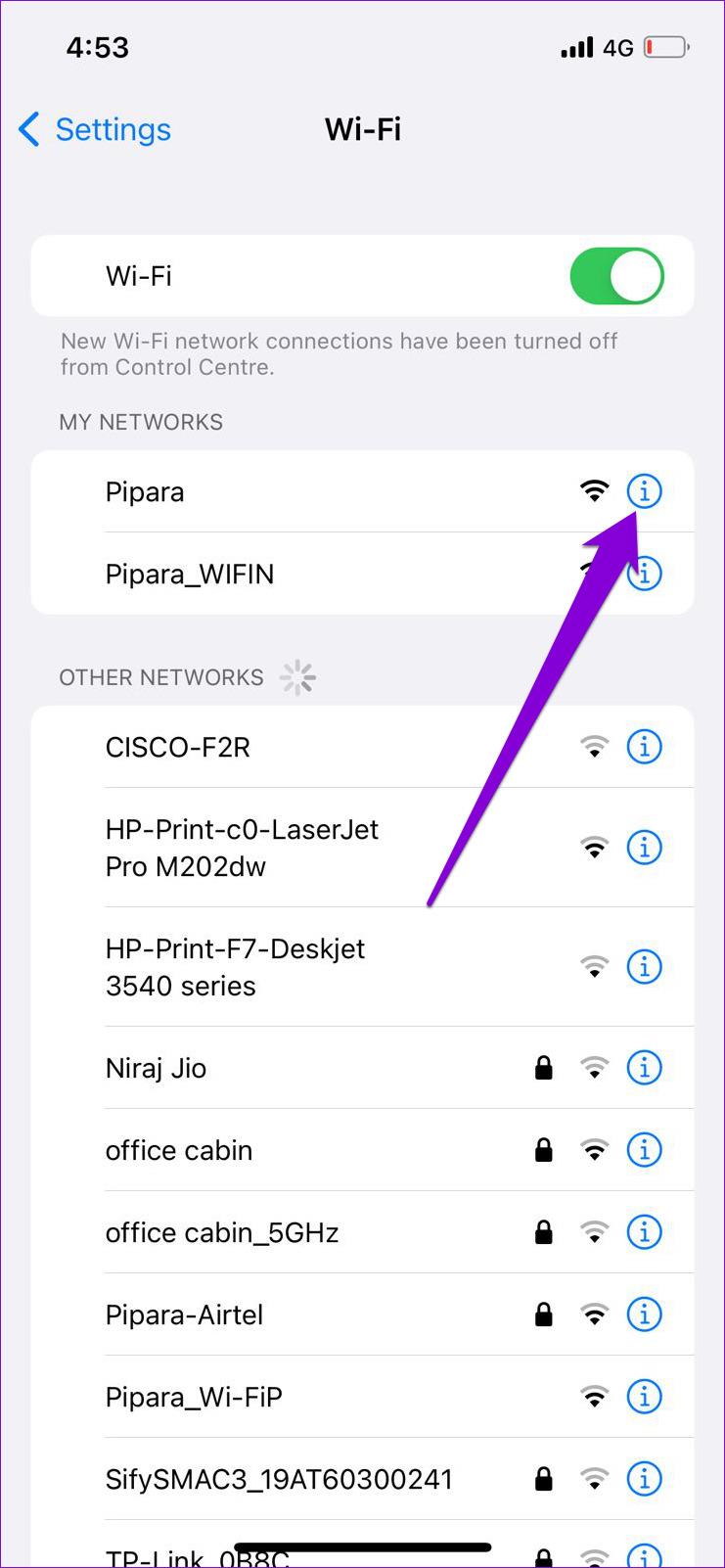
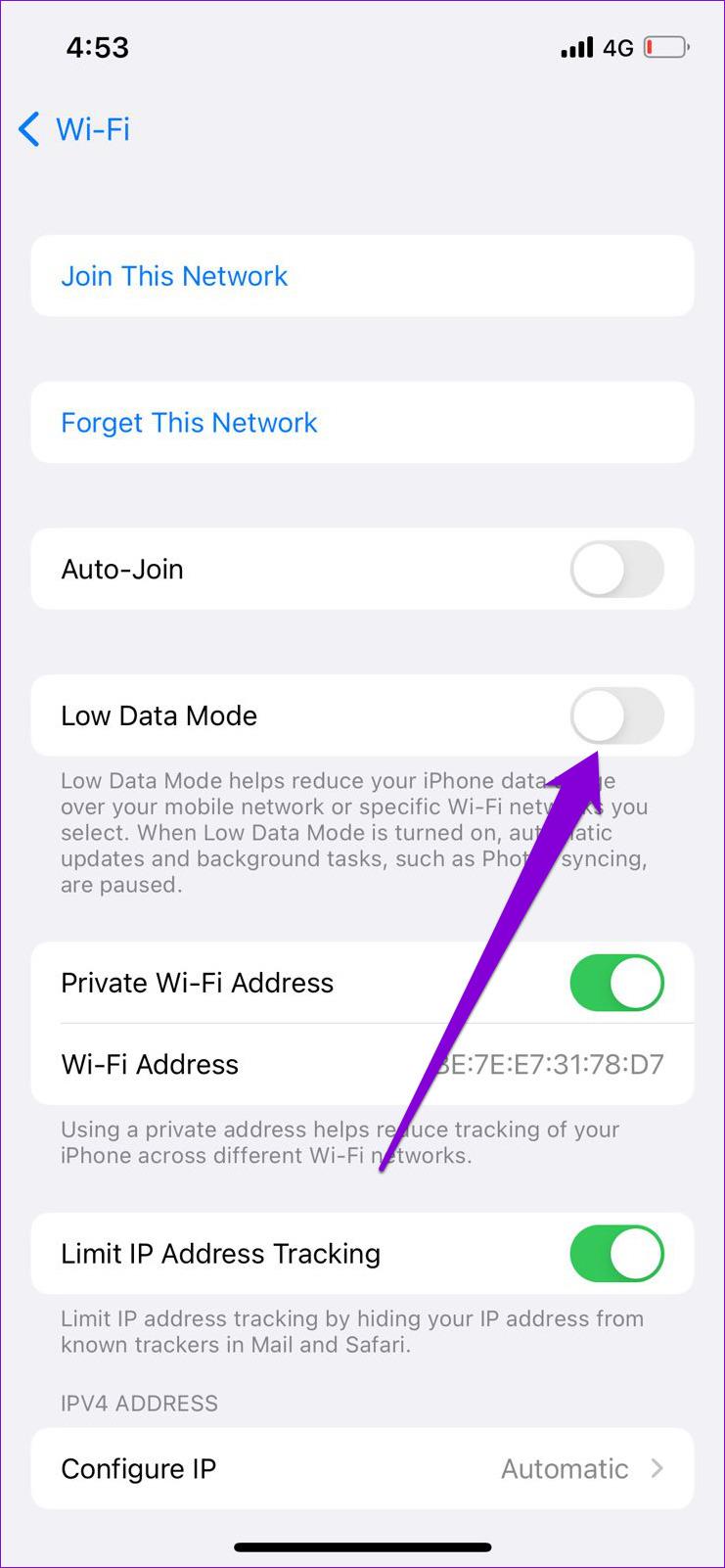
モバイル データで WhatsApp を使用している場合は、次の手順を使用して低データ モードを無効にします。
ステップ 1: iPhone で設定アプリを開き、「モバイルデータ」をタップします。
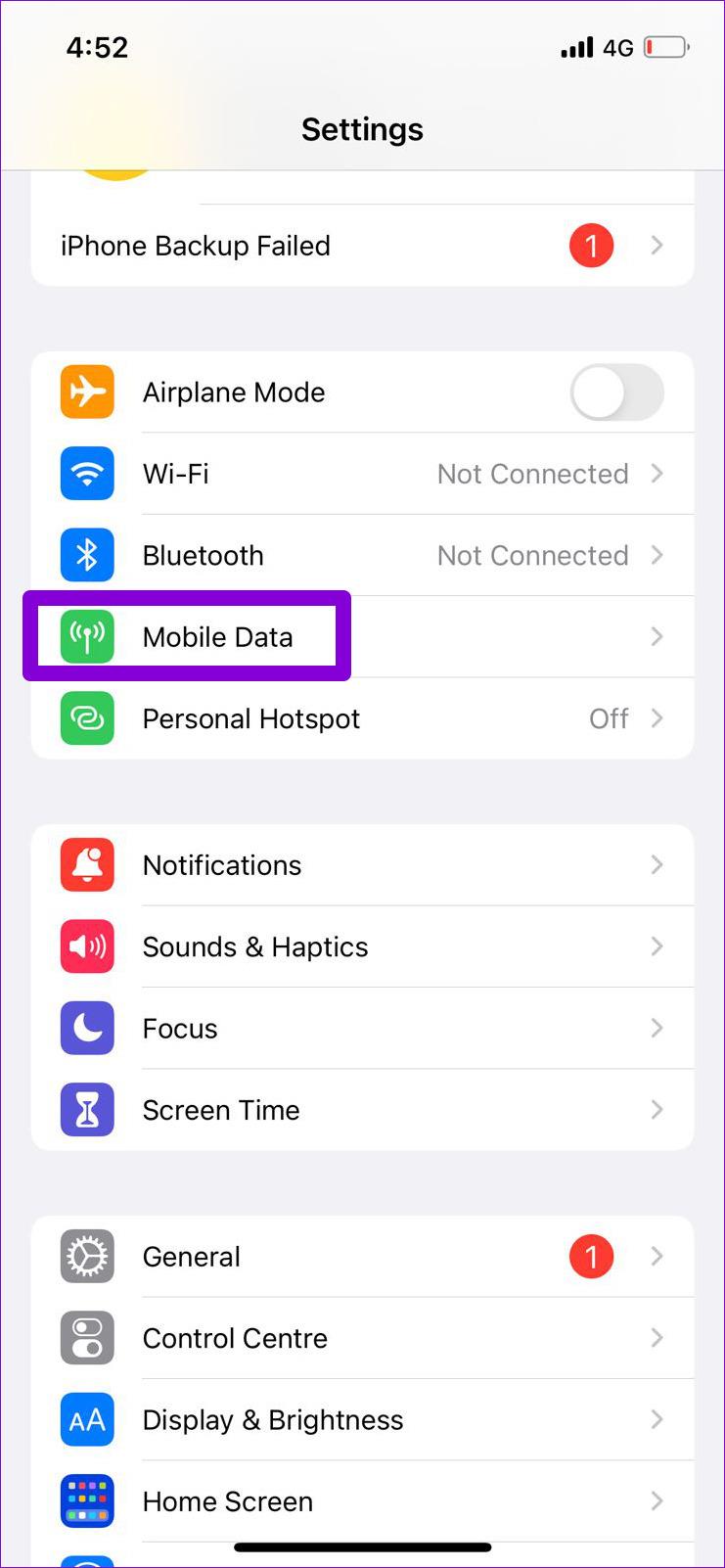
ステップ 2: [モバイル データ オプション] をタップし、[低データ モード] の横にあるトグルを無効にします。

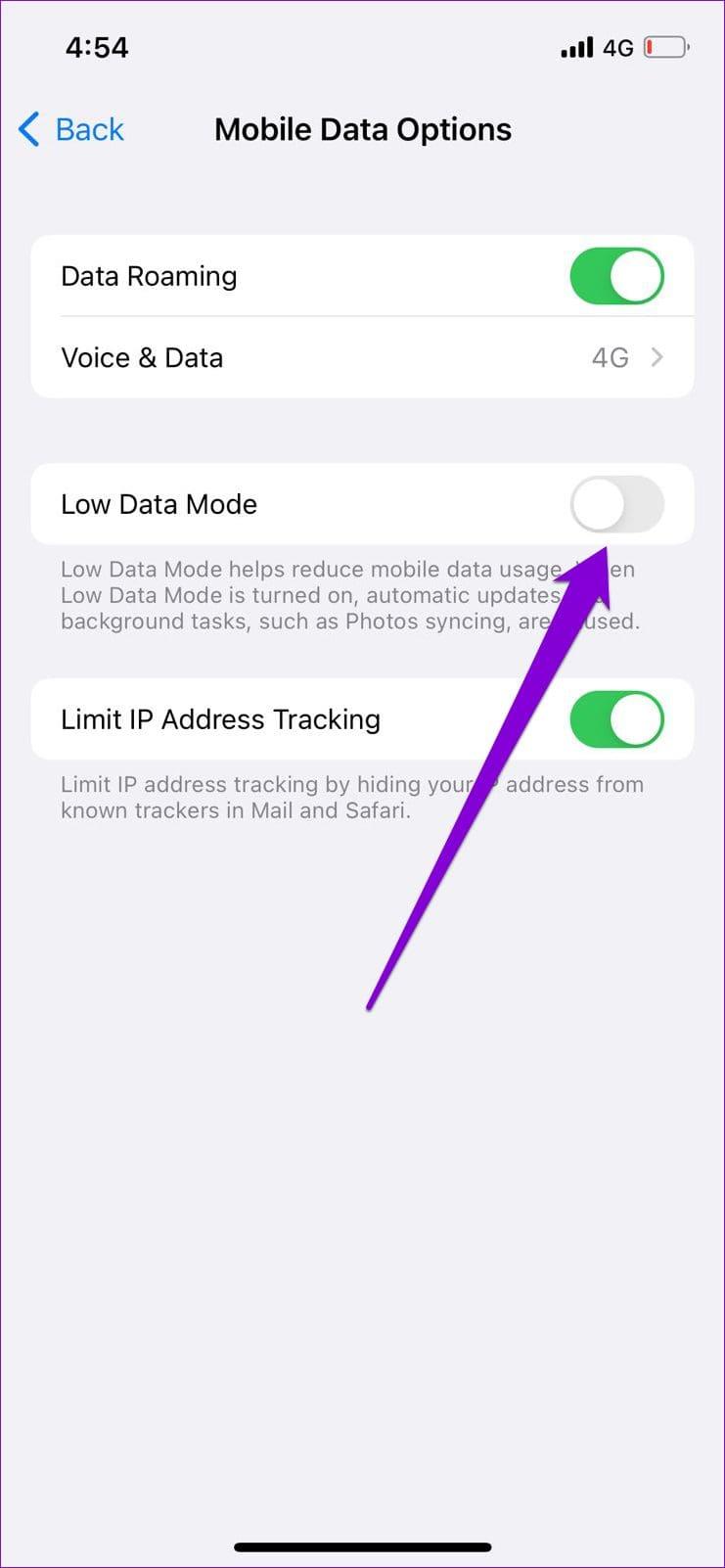
6. WhatsAppキャッシュをクリアする(Android)
Android で WhatsApp を使い続けると、頻繁に使用するデータを保存するために一時ファイルが作成されます。このデータはアプリのスムーズな実行に役立ちますが、破損している場合は問題を引き起こす可能性もあります。
WhatsApp キャッシュをクリアすると、問題のある一時ファイルが削除され、アプリがスムーズに動作するようになります。このプロセスでは個人データが台無しになることはないので、試してみても問題はありません。
ステップ 1: WhatsApp を長押しし、表示されるメニューから「i」アイコンをタップします。
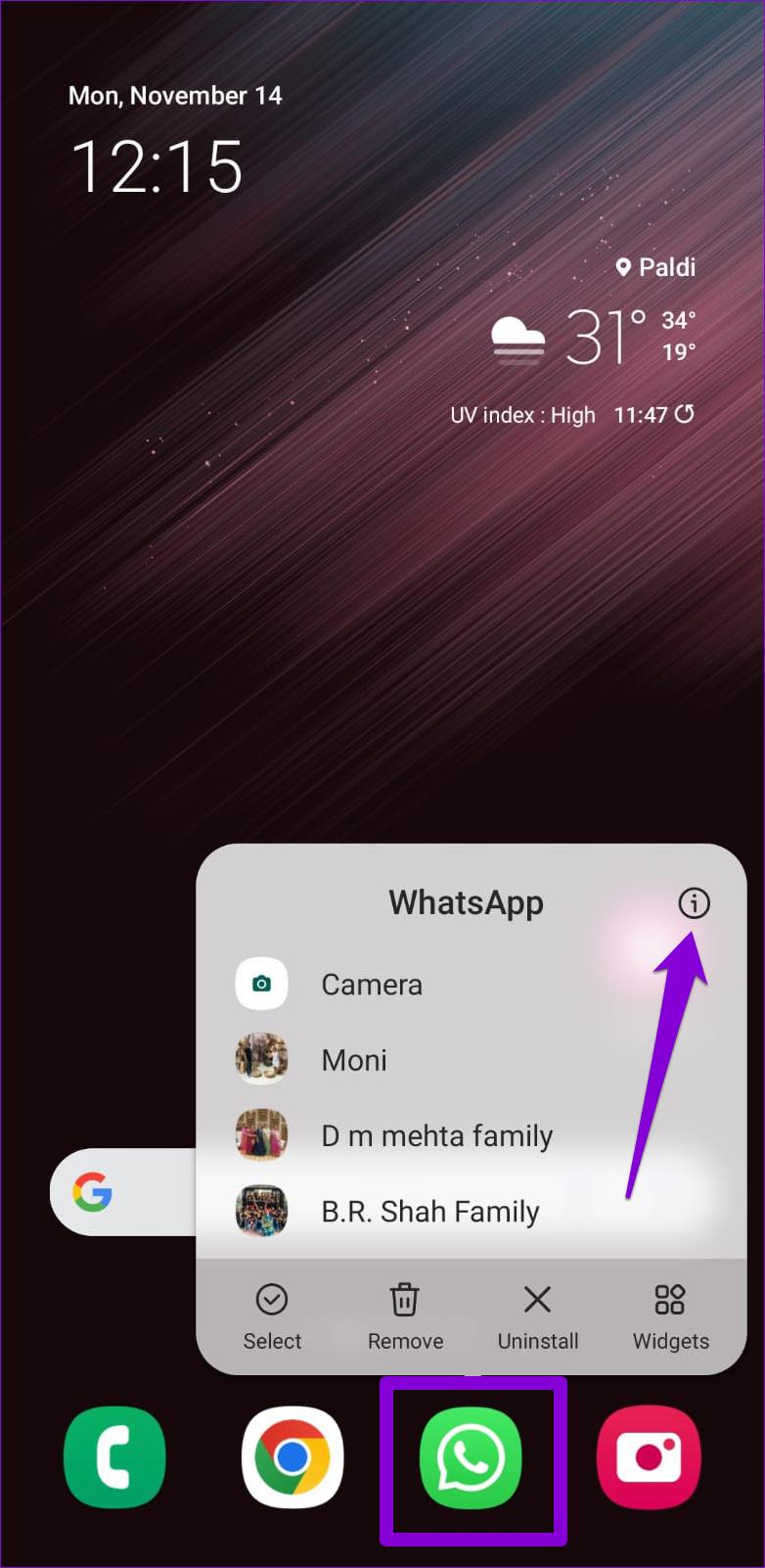
ステップ 2: [ストレージ] に移動し、下部にある [キャッシュをクリア] オプションをタップします。
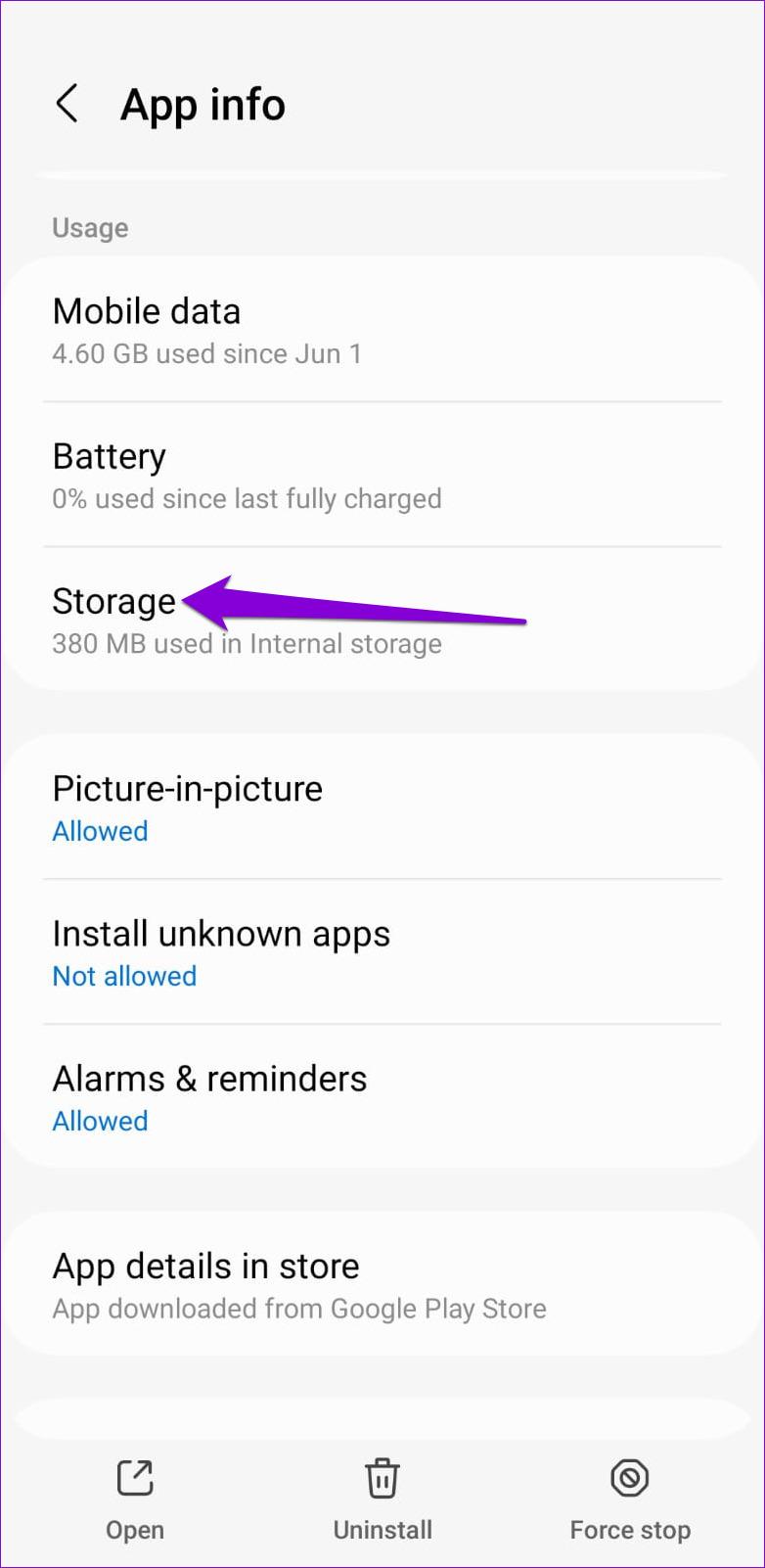
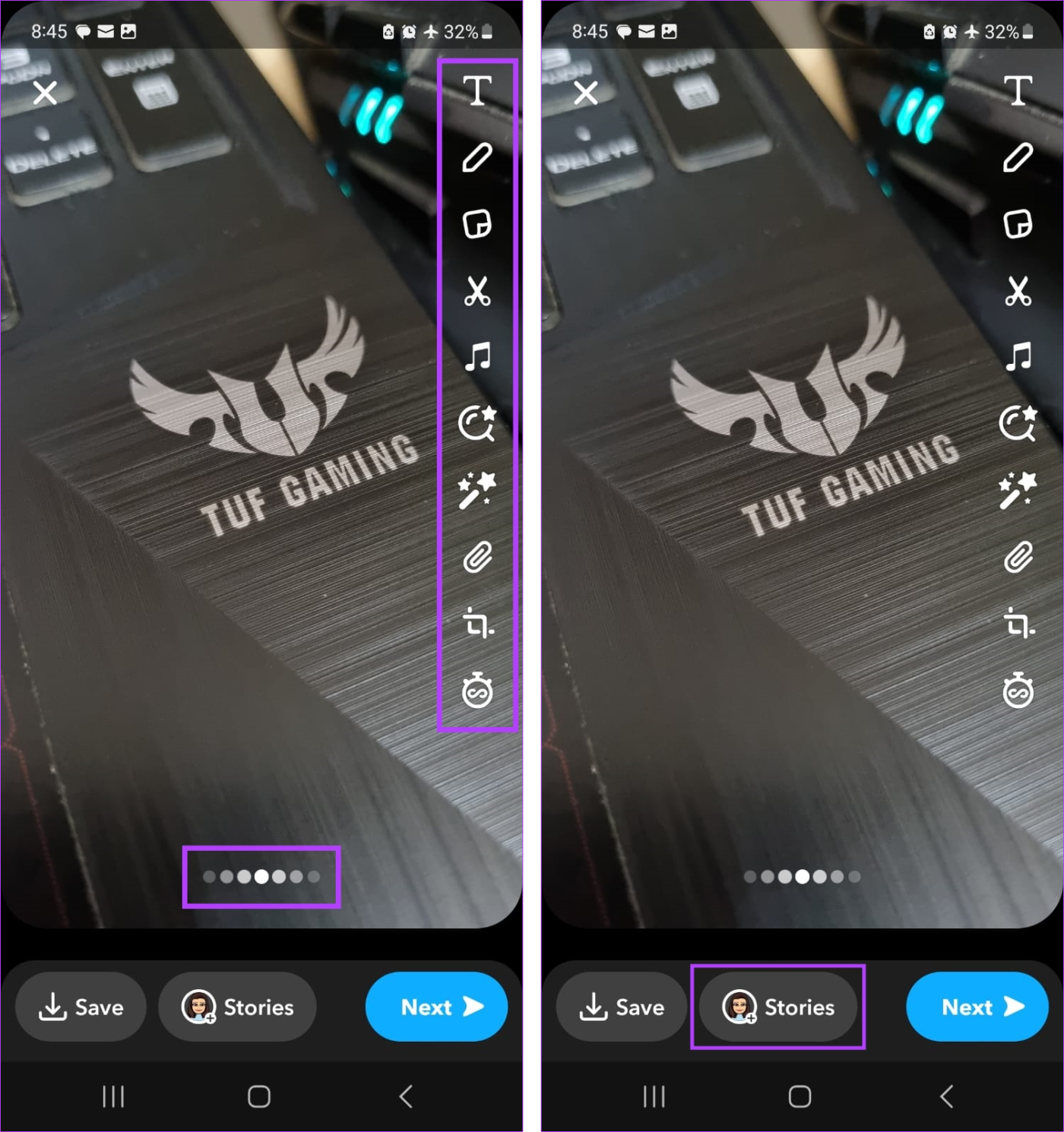
7. アプリを更新する
WhatsApp は、新機能の追加、既知の問題の修正、アプリ全体のパフォーマンスの向上を目的として、モバイル アプリのアップデートを定期的にリリースしています。したがって、上記の解決策を行っても WhatsApp のビデオ通話の品質が向上しない場合は、アプリを更新してみてください。
Play ストア (Android) または App Store (iPhone) を開き、WhatsApp を検索します。 WhatsApp の保留中のアップデートをインストールするには、「アップデート」ボタンをタップします。
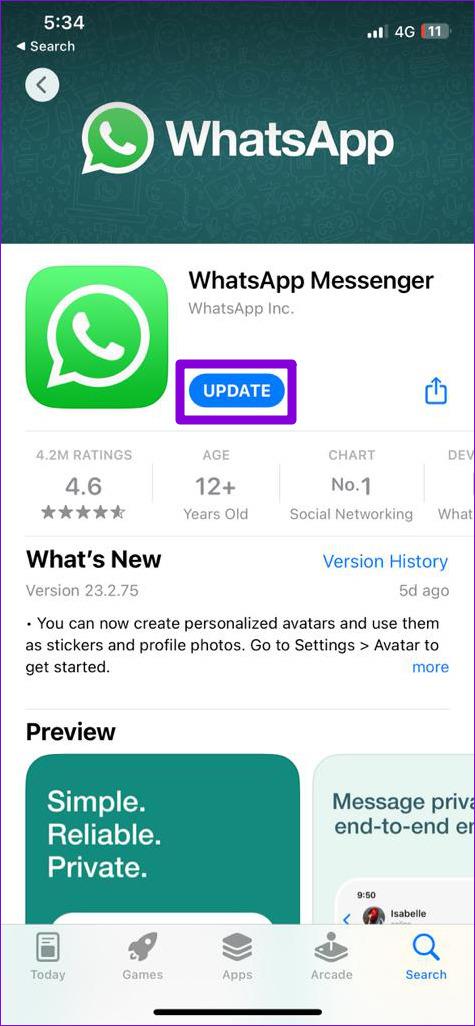
明確さと自信を持ってつながりましょう
Android や iPhone のハイエンド カメラ ハードウェアは、WhatsApp がそれを活用できなければ役に立ちません。上記で概説した解決策を使用して、WhatsApp でのビデオ通話の品質の低下を修正するのにそれほど時間はかからないと思います。携帯電話で WhatsApp 通話の呼び出し音が鳴らない場合は、このトラブルシューティング記事を参照することを検討してください。
WhatsApp ビデオ通話中に混沌とした背景を隠す方法をお探しですか? Android または iPhone の WhatsApp で背景をぼかす方法については、ガイドを参照してください。
Facebookストーリーは作成するのがとても楽しいです。Androidデバイスとコンピュータでストーリーを作成する方法を紹介します。
このチュートリアルでは、Google Chrome と Mozilla Firefox での自動再生される迷惑な動画を無効にする方法を学びます。
Samsung Galaxy Tab S8が黒い画面で固まってしまい、電源が入らない問題を解決します。
Fireタブレットでメールアカウントを追加または削除しようとしているですか?この包括的ガイドでは、プロセスをステップバイステップで説明し、お気に入りのデバイスでメールアカウントを迅速かつ簡単に管理する方法をお教えします。見逃せない必見のチュートリアルです!
Androidデバイスでのアプリの自動起動を永久に防ぐための二つの解決策を示すチュートリアルです。
このチュートリアルでは、Google メッセージングアプリを使用して Android デバイスからテキストメッセージを転送する方法を説明します。
Android OSでスペルチェック機能を有効または無効にする方法。
Samsungが新しい旗艦タブレットのラインナップを発表したとき、注目すべき点がたくさんありました。 Galaxy Tab S9とS9+は、Tab S8シリーズに期待されるアップグレードをもたらすだけでなく、SamsungはGalaxy Tab S9 Ultraも導入しました。
Amazon Kindle Fireタブレットで電子書籍を読むのが好きですか? Kindle Fireで本にメモを追加し、テキストをハイライトする方法を学びましょう。
Samsung Galaxy Tab S9タブレットでデベロッパーオプションとUSBデバッグを有効にする方法について説明するチュートリアルです。






